实验八 路由器的基本配置
路由器的基本配置实验报告

路由器的基本配置实验报告路由器的基本配置实验报告1·概述本实验旨在介绍路由器的基本配置方法及步骤,包括路由器的初始化设置、接口配置、路由配置等内容。
通过本实验,可以掌握基本的路由器配置技能,为网络搭建和管理提供基础支持。
2·实验设备及环境2·1 设备:一台路由器(型号:X)2·2 环境:局域网环境,网络连接正常3·实验步骤3·1 初始化路由器3·1·1 连接路由器和电源,启动路由器3·1·2 进入路由器的管理界面,通常通过Web页面或命令行界面(Console/SSH)登录3·1·3 根据路由器型号和操作系统版本,进行初始化配置,包括设置管理密码、主机名、SSH/Telnet等远程管理方式等 3·2 配置接口3·2·1 查看路由器接口信息,包括物理接口和逻辑接口3·2·2 针对需要使用的接口进行配置,包括IP地质、子网掩码、端口速率、半双工/全双工模式等3·3 配置路由3·3·1 理解路由表的概念和作用3·3·2 查看、修改和添加路由表项,实现路由转发和路径选择3·4 配置网络地质转换(NAT)3·4·1 理解NAT的作用和原理3·4·2 配置静态NAT和动态NAT,实现内网和外网的地质映射3·5 配置ACL3·5·1 理解ACL的作用和原理3·5·2 配置标准ACL和扩展ACL,实现网络流量过滤和管理3·6 配置路由器日志3·6·1 理解路由器日志的作用和重要性3·6·2 配置路由器日志,记录关键事件和异常情况4·实验结果及分析4·1 初始化路由器成功,管理密码和远程管理方式设置正确4·2 接口配置正确,路由器接口状态正常,网络连接正常4·3 路由配置正常,路由表项添加正确,路由转发功能正常4·4 NAT配置正确,实现了内网和外网之间的地质映射4·5 ACL配置正确,实现了网络流量的合规管理和过滤4·6 路由器日志配置正确,日志记录了关键事件和异常情况5·结论通过本实验,成功完成了路由器的基本配置,掌握了不同功能的配置方法和步骤,能够进行基本的路由器管理和网络搭建工作。
实验8 路由器的基本配置1
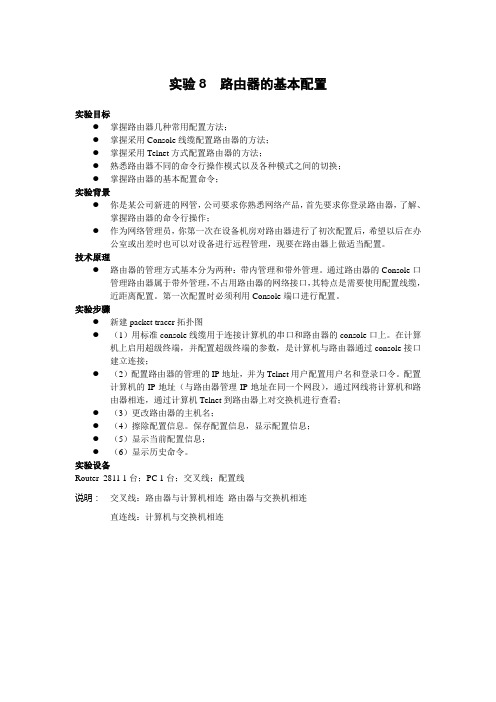
实验8路由器的基本配置实验目标●掌握路由器几种常用配置方法;●掌握采用Console线缆配置路由器的方法;●掌握采用Telnet方式配置路由器的方法;●熟悉路由器不同的命令行操作模式以及各种模式之间的切换;●掌握路由器的基本配置命令;实验背景●你是某公司新进的网管,公司要求你熟悉网络产品,首先要求你登录路由器,了解、掌握路由器的命令行操作;●作为网络管理员,你第一次在设备机房对路由器进行了初次配置后,希望以后在办公室或出差时也可以对设备进行远程管理,现要在路由器上做适当配置。
技术原理●路由器的管理方式基本分为两种:带内管理和带外管理。
通过路由器的Console口管理路由器属于带外管理,不占用路由器的网络接口,其特点是需要使用配置线缆,近距离配置。
第一次配置时必须利用Console端口进行配置。
实验步骤●新建packet tracer拓扑图●(1)用标准console线缆用于连接计算机的串口和路由器的console口上。
在计算机上启用超级终端,并配置超级终端的参数,是计算机与路由器通过console接口建立连接;●(2)配置路由器的管理的IP地址,并为Telnet用户配置用户名和登录口令。
配置计算机的IP地址(与路由器管理IP地址在同一个网段),通过网线将计算机和路由器相连,通过计算机Telnet到路由器上对交换机进行查看;●(3)更改路由器的主机名;●(4)擦除配置信息。
保存配置信息,显示配置信息;●(5)显示当前配置信息;●(6)显示历史命令。
实验设备Router_2811 1台;PC 1台;交叉线;配置线说明:交叉线:路由器与计算机相连路由器与交换机相连直连线:计算机与交换机相连PCIP: 192.168.1.2Submask: 255.255.255.0Gageway:192.168.1.1Router(不需做)图形化:界面开启FastEthernet0/0端口命令行:rip 视图:router rip; osfp视图:router osfp 1PC 终端Router>enRouter #conf tRouter (config)#hostname R1R1(config)#enable secret 123456 //设置特权模式密码R1(config)#exitR1#exitR1>enpassword:此时输入密码,输入的密码不显示R1#conf tR1(config)#line vty 0 4 //设置telnet远程登录密码R1(config-line)#password 5ijsjR1(config-line)#loginR1(config-line)#exitR1(config)#interface fa 0/0 //进入路由器0模块第0端口R1(config-if)#ip address 192.168.1.1 255.255.255.0 //该端口配置相应的IP地址和子网掩码R1(config-if)#no shut //开启端口R1(config-if)#endPC CMDIpconfig /all //查看本机TCP/IP配置情况(IP地址、子网掩码、网关、MAC地址)ping 192.168.1.1telnet 192.168.1.1 //远程登录到路由器上password:5ijsj //输入telnet密码enpassword:123456 //输入特权模式密码show running //显示路由器当前配置情况。
实验八:路由器基本配置
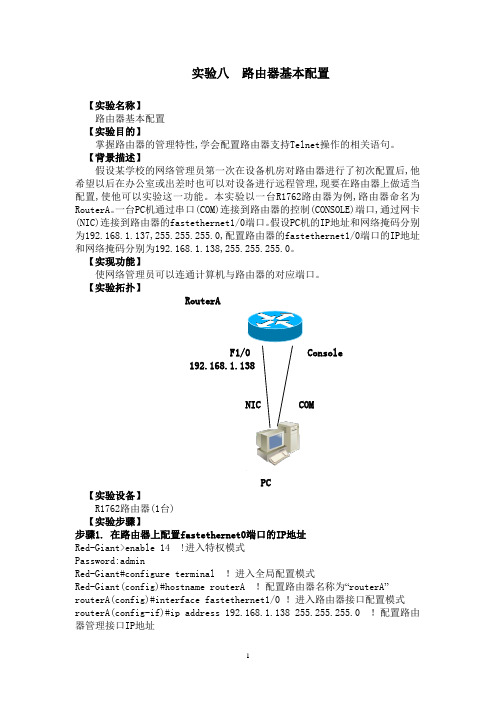
实验八路由器基本配置【实验名称】路由器基本配置【实验目的】掌握路由器的管理特性,学会配置路由器支持Telnet操作的相关语句。
【背景描述】假设某学校的网络管理员第一次在设备机房对路由器进行了初次配置后,他希望以后在办公室或出差时也可以对设备进行远程管理,现要在路由器上做适当配置,使他可以实验这一功能。
本实验以一台R1762路由器为例,路由器命名为RouterA。
一台PC机通过串口(COM)连接到路由器的控制(CONSOLE)端口,通过网卡(NIC)连接到路由器的fastethernet1/0端口。
假设PC机的IP地址和网络掩码分别为192.168.1.137,255.255.255.0,配置路由器的fastethernet1/0端口的IP地址和网络掩码分别为192.168.1.138,255.255.255.0。
【实现功能】使网络管理员可以连通计算机与路由器的对应端口。
【实验拓扑】RouterAConsole【实验设备】R1762路由器(1台)【实验步骤】步骤1. 在路由器上配置fastethernet0端口的IP地址Red-Giant>enable 14 !进入特权模式Password:adminRed-Giant#configure terminal !进入全局配置模式Red-Giant(config)#hostname routerA !配置路由器名称为“routerA”routerA(config)#interface fastethernet1/0 !进入路由器接口配置模式routerA(config-if)#ip address 192.168.1.138 255.255.255.0 !配置路由器管理接口IP地址routerA(config-if)#no shutdown !开启路由器fastethernet1/0接口验证测试:验证路由器接口fastethernet1/0的IP地址已经配置和开启routerA(config-if)#end !退出本模式,回到超级权限模式下routerA#show ip interface fastethernet1/0或routerA#show ip interface brief步骤2. 配置路由器远程登录密码routerA(config)#line vty 1 4 !进入路由器线路配置模式,配置前4个用户登录的密码,在15级权限下应该是输入:line vty 0 4,配置前5个用户登录的密码routerA(config-line)#login !配置远程登录routerA(config-line)#password rg !设置路由器远程登录密码为“rg”routerA(config-line)#end !退出线路配置模式步骤3. 配置路由器特权模式密码routerA(config)#enable secret rg !设置路由器特权模式密码为“rg”,secret是以密文方式传输密码信号,该命令在14级权限下无法使用或:routerA(config)#enable password rg !设置路由器特权模式密码为“rg”,password是以明文方式传输密码信号,该命令在14级权限下无法使用步骤4. 保存在路由器上所做的配置routerA(config)#end !退出本模式,回到超级权限模式下routerA#write验证测试:验证路由器配置已保存routerA#show startup-config或:routerA#show running-config(显示现在的内存中的配置)步骤5. 将PC机与路由器连线设置PC机2号网卡的IP地址,其IP应与对应所要连接的路由器的局域网端口处于同一网段,看清PC机2号网卡所连接网线的标签,到对应机柜配线架处找到相同编号的标签,找一网线将配线架上对应端口与路由器对应局域网端口连接。
路由器的相关配置实验报告

路由器的相关配置实验报告
实验目的:
通过对路由器的相关配置进行实验,掌握路由器的基本配置以及网络连接的设置,同时了解各种配置命令的使用方法和意义,提高对网络配置的理解和实现能力。
实验内容:
1. 路由器的基本配置
1.1 进入路由器的管理界面
路由器的管理界面是通过浏览器访问路由器的IP地址来进入。
一般路由器的默认IP 地址为192.168.1.1,在浏览器中输入这个地址并按下回车键,便可以进入路由器的管理界面。
1.2 修改路由器的登录密码
路由器的管理界面中,一般都有账户和密码设置的选项。
默认的账户为admin,密码为空。
为了保证路由器的安全性,需要修改路由器的登录密码。
在管理界面中找到账户和密码的选项,输入原始的账户和密码后,输入新的密码并确认修改即可完成密码设置。
路由器的IP地址是用来与其他设备进行通信的。
为了让路由器能够正确地进行工作,需要设置路由器的IP地址。
在管理界面中找到IP地址设置的选项,输入需要设置的IP地址和子网掩码,并保存设置即可完成路由器IP地址的设置。
2. 网络连接的设置
2.1 设置DHCP服务
DHCP服务是负责为局域网内的设备分配IP地址的服务。
可以通过路由器的管理界面设置DHCP服务。
2.2 设置端口转发
端口转发是将路由器的端口映射到局域网内的某个设备上,从而实现对该设备的远程访问。
可以通过路由器的管理界面设置端口转发。
在端口转发的选项中,输入需要设置的端口号和协议类型,然后把对应的局域网内的设备的IP地址和对应的端口号设置好,保存设置即可完成端口转发的配置。
实验结论:。
路由器的基本配置实验报告

实验内容
1、通过使用网络模拟软件Cisco来学习和掌握路由器命令;
2、配置IP地址、VLAN和路由协议。
实验数据
截图如下:
实验总结
1、路由器的作用:路由器的一个作用是连通不同的网络,另一个作用是选择信息传送的线路。选择通畅快捷的近路,能大大提高通信速度,减轻网络系统通信负荷,节约网络系统资源,提高网络系统畅通率,从而让网络系统发挥出更大的效益来。
Router>enable !进入特权模式
Router#configure terminal !进入全局配置模式
Router(config)#interface fastEthernet0/1!进入路由器F1/0的接口模式Router(config-if)#exit !退回到上一级操作模式
Router(config-if)#end !直接退回到特权模式
2、熟悉路由器的基本配置;
3、给路由器的物理接口配置IP地址,并在DCE端配置时钟频率,限制端口带宽。
查看交换机的各项参数。
指导教师意见
签名: 年 月 日
实验仪器
(1)运行windows2000/2003/xp操作系统的PC一台。
(2)每台PC机具有一块网卡,通过双绞线与局域网网相连。
(3)Cisco模拟软件。
实验步骤
一、基本设置方式
(1)控制台口(console口)接终端,或运行终端仿真软件的微机;
(2)辅助端口(AUX口)接Modem,通过电话线与院方的终端或运行终端仿真软件的微机相连;
2、器的一个作用是连通不同的网络,另一个作用是选择信息传送的线路。选择通畅快捷的近路,能大大提高通信速度,减轻网络系统通信负荷,节约网络系统资源,提高网络系统畅通率,从而让网络系统发挥出更大的效益来。从过滤网络流量的角度来看,路由器的作用与交换机和网桥非常相似。但是与工作在网络物理层,从物理上划分网段的交换机不同,路由器使用专门的软件协议从逻辑上对整个网络进行划分。例如,一台支持IP协议的路由器可以把网络划分成多个子网段,只有指向特殊IP地址的网络流量才可以通过路由器。对于每一个接收到的数据包,路由器都会重新计算其校验值,并写入新的物理地址。因此,使用路由器转发和过滤数据的速度往往要比只查看数据包物理地址的交换机慢。但是,对于那些结构复杂的网络,使用路由器可以提高网络的整体效率。路由器的另外一个明显优势就是可以自动过滤网络广播。从总体上说,在网络中添加路由器的整个安装过程要比即插即用的交换机复杂很多。
路由器的基本配置实验报告

路由器的基本配置实验报告范本:1. 实验目的本实验旨在介绍路由器的基本配置方法,通过配置路由器以实现网络连接和数据传输。
2. 实验材料- 一台路由器设备- 一台电脑或终端设备- 网络线3. 实验步骤3.1 连接路由器和电脑将路由器通过网络线连接到电脑的以太网接口。
3.2 打开路由器配置界面在浏览器中输入路由器默认的管理地址,通常为192.168.1.1或192.168.0.1,回车后打开路由器的配置界面。
3.3 登录路由器输入路由器的默认用户名和密码进行登录。
常见的默认用户名为admin,密码为空或为admin。
3.4 更改管理密码为了增加安全性,第一次登录成功后,应立即更改管理密码。
在管理界面中找到账户设置或密码修改选项,并按照提示更改密码。
3.5 配置无线网络在无线设置选项中,配置无线网络名称(SSID)和密码。
3.6 WAN口设置在WAN口设置中,根据实际网络环境选择相应的联网方式,如动态IP、静态IP、PPPoE等,并填写相关信息。
3.7 LAN口设置在LAN口设置中,可以设置路由器的内部网络地址和子网掩码。
通常情况下,不需要修改默认设置。
3.8 配置端口转发如果需要在内网中访问外部网络服务,可以通过端口转发功能进行配置。
在端口转发选项中,按照需要添加相关规则。
4. 实验结果经过以上配置步骤,路由器将实现正常的网络连接和数据传输功能。
5. 总结与讨论通过本实验,我们学习了路由器的基本配置方法,包括登录路由器、修改管理密码、配置无线网络、设置WAN口和LAN口等。
这些配置对于建立和管理一个安全、稳定的网络环境至关重要。
附件:本文档没有涉及任何附件。
法律名词及注释:本文档所涉及的法律名词及注释均依据当地法律规定。
请根据您所在地的法律法规进行相关解释和执行。
路由器的基本配置实验报告
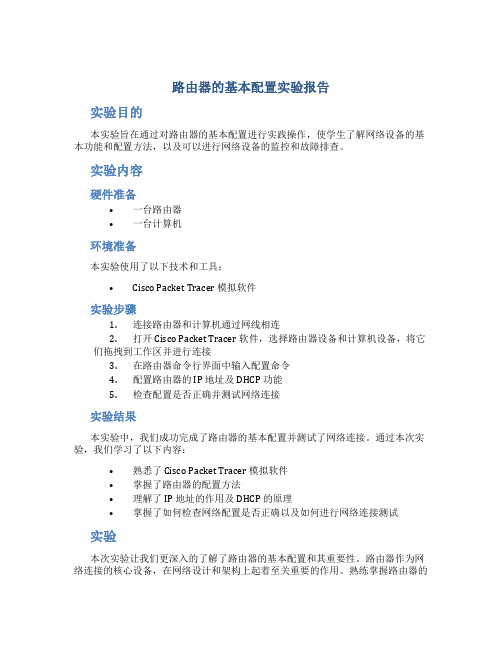
路由器的基本配置实验报告
实验目的
本实验旨在通过对路由器的基本配置进行实践操作,使学生了解网络设备的基本功能和配置方法,以及可以进行网络设备的监控和故障排查。
实验内容
硬件准备
•一台路由器
•一台计算机
环境准备
本实验使用了以下技术和工具:
•Cisco Packet Tracer 模拟软件
实验步骤
1.连接路由器和计算机通过网线相连
2.打开 Cisco Packet Tracer 软件,选择路由器设备和计算机设备,将它
们拖拽到工作区并进行连接
3.在路由器命令行界面中输入配置命令
4.配置路由器的 IP 地址及 DHCP 功能
5.检查配置是否正确并测试网络连接
实验结果
本实验中,我们成功完成了路由器的基本配置并测试了网络连接。
通过本次实验,我们学习了以下内容:
•熟悉了 Cisco Packet Tracer 模拟软件
•掌握了路由器的配置方法
•理解了 IP 地址的作用及 DHCP 的原理
•掌握了如何检查网络配置是否正确以及如何进行网络连接测试
实验
本次实验让我们更深入的了解了路由器的基本配置和其重要性。
路由器作为网络连接的核心设备,在网络设计和架构上起着至关重要的作用。
熟练掌握路由器的
配置对于进行网络管理和故障排查具有非常大的帮助。
我们还需要深入理解网络设备的其他功能和配置方法,不断提升网络管理的技术水平。
静态路由实验
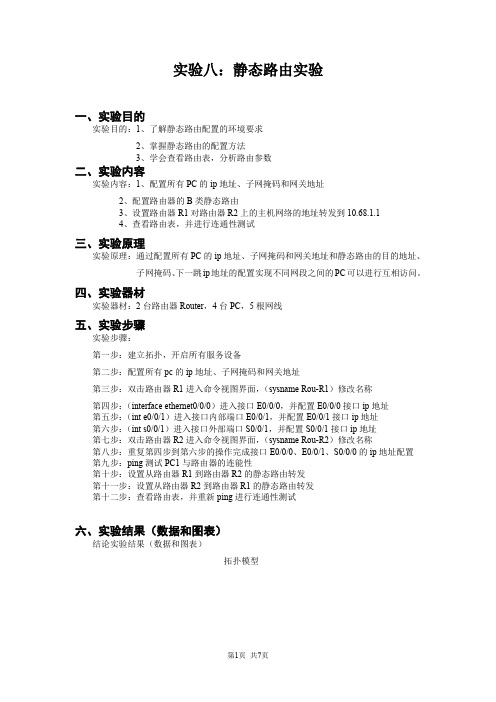
实验八:静态路由实验一、实验目的实验目的:1、了解静态路由配置的环境要求2、掌握静态路由的配置方法3、学会查看路由表,分析路由参数二、实验内容实验内容:1、配置所有PC的ip地址、子网掩码和网关地址2、配置路由器的B类静态路由3、设置路由器R1对路由器R2上的主机网络的地址转发到10.68.1.14、查看路由表,并进行连通性测试三、实验原理实验原理:通过配置所有PC的ip地址、子网掩码和网关地址和静态路由的目的地址、子网掩码、下一跳ip地址的配置实现不同网段之间的PC可以进行互相访问。
四、实验器材实验器材:2台路由器Router,4台PC,5根网线五、实验步骤实验步骤:第一步:建立拓扑,开启所有服务设备第二步:配置所有pc的ip地址、子网掩码和网关地址第三步:双击路由器R1进入命令视图界面,(sysname Rou-R1)修改名称第四步:(interface ethernet0/0/0)进入接口E0/0/0,并配置E0/0/0接口ip地址第五步:(int e0/0/1)进入接口内部端口E0/0/1,并配置E0/0/1接口ip地址第六步:(int s0/0/1)进入接口外部端口S0/0/1,并配置S0/0/1接口ip地址第七步:双击路由器R2进入命令视图界面,(sysname Rou-R2)修改名称第八步:重复第四步到第六步的操作完成接口E0/0/0、E0/0/1、S0/0/0的ip地址配置第九步:ping测试PC1与路由器的连能性第十步:设置从路由器R1到路由器R2的静态路由转发第十一步:设置从路由器R2到路由器R1的静态路由转发第十二步:查看路由表,并重新ping进行连通性测试六、实验结果(数据和图表)结论实验结果(数据和图表)拓扑模型配置4台PC地址配置内部端口E0/0/0接口ip地址配置内部端口E0/0/1接口ip地址配置外部端口S0/0/1接口ip地址由于在华为Ensp中同步串口的时钟速率波特率默认为64Kbps,所以此处不进行特别配置查看路由器R1当前内部接口E0/0/0、E0/0/1配置情况测试路由器R1与PC之间的连能性配置路由器R2:配置内部E0/0/0接口ip地址配置内部E0/0/1接口ip地址配置外部S0/0/0接口ip地址查看路由器R2当前内部接口E0/0/0、E0/0/1配置情况测试路由器R2与PC之间的连能性设置路由器R1上的10.70.0.0和10.71.0.0地址转发到路由器R1的10.68.1.1设置路由器R2上的地址10.65.0.0和10.66.0.0转发到路由器R2的10.68.1.2查看路由表R1的情况查看路由表R2的情况连通性测试七、结果分析与结论结果分析:在实验过程中,发现在进行连通性的检测时,我们在路由器R1上添加指定该网段的路由信息之后,为了使能够实现相互互通,就需要双向添加即同样的在路由器R2上也添加属于该网段的网段的信息,并且静态路由的命令是ip route 目的ip地址子网掩码下一跳ip地址,其中下一跳ip地址是静态路由的根本,没有下一跳地址我们的路由就根本到达不了我们想要去的网域。
- 1、下载文档前请自行甄别文档内容的完整性,平台不提供额外的编辑、内容补充、找答案等附加服务。
- 2、"仅部分预览"的文档,不可在线预览部分如存在完整性等问题,可反馈申请退款(可完整预览的文档不适用该条件!)。
- 3、如文档侵犯您的权益,请联系客服反馈,我们会尽快为您处理(人工客服工作时间:9:00-18:30)。
IP 192.168.1.1
图8-1 路由器配置实验拓扑图
4
表8-1 计算机IP地址规划
IP地址 网关 连接路由器端口
PC0
PC1
192.168.1.1/24
192.168.2.1/24
192.168.1.100
192.168.2.100
Fa0/0
Fa0/1
6
6
三
实验要求与说明
7
7
实验要求与说明
Router
Console Fa0/0 RS232 Fa0 Fa0 Fa0/1
PC0 IP 192.168.1.1
PC1 IP 192.168.2.1
图8-1 路由器配置实验拓扑图 10
10
(二)登录路由器
01
通过Console终端方式:要连接一台还没配置的新路由器或者没有管理IP地址的路由 器,可利用Console配置线连接路由器的Console口与PC机的串口,利用PC的超级终端访 问路由器。例如,利用图8-1拓扑中PC0的超级终端登录路由器,如图8-2所示。
图8-8 添加路由器模块
以添加NM-8A/S模块 为例,将NM-8A/S模块拖 到路由器的空模块口上并 释放鼠标,即可添加该模 块,最后再次单击路由器 电源开关将其打开。 21
21
(四)路由器的模块添加和互联方式
02
如果互联的路由器都添加了同异步串口模块(Serial模块),则路由器的互联方式 可以通过以太网接口(使用交叉线)也可以通过同异步串口进行互联,如图8-9和8-10所 示。本实验利用同异步串口线互联两个路由器的Serial(同异步串口)接口,如图8-10所 示。
子网掩码为255.255.255.0。在没有路由器的情况下,两
个网络之间是不能进行TCP/IP通信的,即使是两个网络 连接在同一台交换机(或集线器)上,TCP/IP协议也会 根据子网掩码(255.255.255.0)判定两个网络中的主机 处在不同的网络里。 31
31
理论补充——什么是网关
要实现这两个网络之间的通信,就必须通过网关 。如果网络A中的主机发现数据包的目的主机不在本 地网络中,就把数据包转发给它自己的网关,再由网 关转发给网络B的网关,网络B的网关再转发给网络B 的某个主机;网络B向网络A转发数据包的过程也是 如此,如图8-12所示。
图8-11 在路由器上执行ping命令
25
25
五
思考题
26
26
思考题
思考一
思考二
如何备份、恢复路由器配置信息?
如何限制路由器端口带宽?跟之前设置 交换机接口速率一样吗?
27
27
六
实验报告
28
28
实验报告
按照实验报告的格式要求书写实验报告
29
29
七
理论补充——什么是 网关
30
30
理论补充——什么是网关
23
23
(四)路由器的模块添加和互联方式
路由器接口名称表示方式:接口类型 插槽数字标识/接口数字标 识。例如,Serial 1/4表示该接口为串口,是第1个插槽的第4个接口。 插槽的数字标识是从零开始的。
提示
24
24
(四)路由器的模块添加和互联方式
04
在路由器系统中,我们也可以执行ping命令,来验证路由器到达其他设备通信情况, 如图8-11所示。
14
14
(三)路由器的基本配置
(2)设置管理员密码,命令如下:
RA(config)#enable secret ***
***代表要设置的密码
或者使用以下命令:
RA(config)#enable password ***
secret密码和password的区别 请参考交换机基本配置实验 15
15
(三)路由器的基本配置
33
谢谢观看!
北京金企鹅文化发展中心
②
利用其中任一台PC机,通过telnet命 令登录路由器的任何一个接口的IP都可以 远程访问路由器,如图8-7所示。
图8-7 远程登录路由器 19
19
(四)路由器的模块添加和互联方式
路由器在关闭电源后可以根据应用需 要添加和删除相应的模块,这里以Cisco Packet Tracer模拟器中2811型号的路由器为 例进行讲解。首先删除工作区中的PC和路 由器,并添加两台2811型号的路由器,然 后进行下列操作。
图8-2 利用超级终端登录路由器 11
11
(二)登录路由器
02
通过telnet远程访问:路由器具备远程访问的条件包括:开放telnet服务,有路 由器管理IP地址,有远程服务密码(参考交换机基本配置实验)。
03
Web管理界面或访问权限密码等。
实验八 路由器的基 本配置
1
1
目录
Contents
三 四 五 六
一 二
实验目的 实验设备与条件
实验要求与说明 实验内容与步骤
思考题 实验报告
七
理论补充-什么是网关
2
2
一
实验目的
3
3
实验目的
(1)了解路由器的作用。
(2)掌握路由器的基本配置方法。
(3)掌握路由器模块的使用和互连方式。
4
4
二
实验设备与条件
(3)利用show ip interface brief命令可查看路由器各个接口配置信息,如图8-3所示。
图8-3 利用show ip interface brief命令查看路由器接口配置信息
16
16
(三)路由器的基本配置
(4)根据表8-1中IP地址规划,设置拓扑图8-1中PC0和PC1的IP地址、 子网掩码和默认网关,如图8-4和图8-5所示。
网关实质上是一个网络通向其他网络的IP地址。例
如,有网络A和网络B,网络A的IP地址范围为
顾名思义,网关(Gateway)就是一个网络连接 到另一个网络的“关口”。 按照不同的分类标准,网关也有很多种。TCP/IP 协议里的网关是最常用的,在这里我们所讲的“网关” 均指TCP/IP协议下的网关。 “192.168.1.1~192.168.1.254”,子网掩码为255.255.255.0 ;网络B的IP地址范围为“192.168.2.1~192.168.2.254”,
通过计算机访问路由器并进行简单的基本配置,
要求&说明
包括路由器名称、端口IP地址、特权密码、远程登录 设置,以及路由器模块的添加和使用。
8
8
四
实验内容与步骤
• 构建网络拓扑 • 登录路由器 • 路由器的基本配置 • 路由器的模块添加和互联方式
9
9
(一)构建网络拓扑
按图8-1所示连接好实验拓扑图。其中,用Console配置线连接路由器的Console配置口和PC0的 RS232串口(图中弯曲的线);分别用交叉线连接PC0,PC1的快速以太网接口和路由器的快速以太网端 口F0/0,F0/1。
5
5
实验设备与条件
2811路由器一台,计算机两台, Console配置线一根,网线若干。
RS232
Router
Console Fa0/0 Fa0/1 Fa0
1
设备与 条件
2 3
Cisco Packet Tracer软件。
PC0
Fa0
PC1 IP 192.168.2.1
实验拓扑图。本实验拓扑图如图8-1所示。 计算机IP地址规划如表8-1所示。
12
12
(三)路由器的基本配置
思科路由器与思科交换机的大部分命令格式和模式相同, 这里不再一一赘述,如有需要请参考交换机基本配置实验。 当然,不同功能和型号的路由器,其命令格式也有所不同。 下面列出路由器部分基本配置命令。
13
13
(三)路由器的基本配置
(1)配置路由器名称及各个端口的IP地址,并开启端口。 Router>enable Router# configure terminal Router(config)# hostname RA RA(config)# interface fastethernet 0/0 RA(config-if)# ip address 192.168.1.100 255.255.255.0 RA(config-if)# no shutdown RA(config-if)# exit RA(config)# interface fastethernet 0/1 RA(config-if)# ip address 192.168.2.100 255.255.255.0 RA(config-if)# no shutdown RA(config-if)#exit //进入特权模式 //进入全局配置模式 //修改路由器名称为RA //进入路由器fastethernet 0/0接口配置模式 //配置接口IP地址 //开启路由器fastethernet 0/0接口 //进入路由器fastethernet 0/1接口配置模式
图8-4 设定 PC0计算机IP地址
图8-5 设定 PC1计算机IP地址
这里对应路由器接口IP地 址即为对应网络接入的计算 机的网关,如拓扑图8-1的 PC0的网关就是路由器F0/0端 口的IP地址(192.168.1.100)。 另外,路由器每个接口不能 在同一网段,因此有多少个 接口启用,就能互联多少个 网段。
20
20
(四)路由器的模块添加和互联方式
单击Router0路由器打开其配置界面,在该界面的“物理”选项卡中列出了可添加的模 块,首先单击路由器电源开关将其关闭,然后在右侧选中要添加的模块,如图8-8所示。用 同样的方法为另一台路由器添加NM-8A/S模块。
01
单击路由器电源开关可 关闭或开启路由器电源
